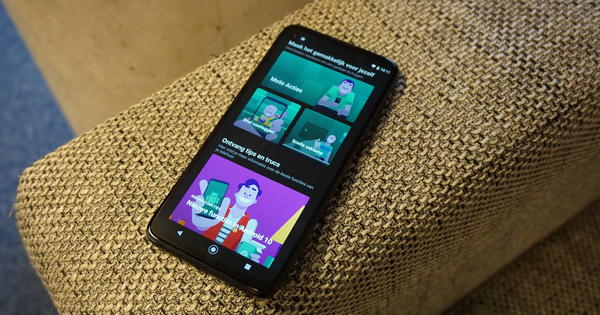कोरोना संकट के बाद से वीडियो कॉन्फ्रेंसिंग ऐप्स की लोकप्रियता तेजी से बढ़ी है। ज़ूम, विशेष रूप से, इन दिनों सहकर्मियों के साथ परामर्श करने या दोस्तों के साथ चैट करने के लिए व्यापक रूप से उपयोग किया जाता है। ज़ूम वीडियो कॉन्फ़्रेंस सेट करने के लिए कई विकल्प प्रदान करता है। हम बताते हैं कि सेवा कैसे काम करती है।
खासकर जब आप घर से काम कर रहे हों, तो वीडियो कॉन्फ्रेंस के जरिए मामलों पर चर्चा करना बहुत व्यावहारिक होता है। एक तरह की मुलाकात, लेकिन घर पर। बेशक, वीडियो कॉलिंग के लिए माइक्रोसॉफ्ट का स्काइप स्पष्ट विकल्प है। अगर आप अपने मोबाइल से बंधे हैं तो इसके लिए आप WhatsApp का इस्तेमाल भी कर सकते हैं. लेकिन अन्य विकल्प भी हैं। ज़ूम भी एक आसान विकल्प है यदि आप जल्दी से किसी से आमने-सामने बात करना चाहते हैं, या यदि आप अपनी पूरी टीम के साथ बातचीत करना चाहते हैं।
ज़ूम को लेकर विवाद
वीडियो कॉलिंग ऐप कुछ दिनों पहले प्राइवेसी को लेकर विवादों में आया था। पता चला कि कंपनी ने गुपचुप तरीके से फेसबुक को डेटा भेजा था। यह ऐप के iOS वर्जन के जरिए हुआ। अवांछित, प्रदाता और स्क्रीन आकार जैसे डेटा 'फेसबुक के माध्यम से लॉग इन' फ़ंक्शन के माध्यम से चुराए गए थे। ज़ूम ने संकेत दिया है कि उसके उपयोगकर्ताओं की गोपनीयता सर्वोपरि है और घोषणा की है कि इस कमी को दूर कर दिया गया है।
हालांकि, कंपनी एक बार फिर आग की चपेट में आ गई। न्यूयॉर्क के मुख्य अभियोजक इस बात की जांच करेंगे कि मुफ्त ऐप हैकर्स के लिए किस हद तक प्रतिरोधी है। चूंकि बहुत से लोग अब इस ऐप का उपयोग इसलिए करते हैं क्योंकि वे घर से काम करते हैं, वीडियो कॉलिंग प्रोग्राम एक आवर्धक कांच के नीचे आ रहा है। जूम सुरक्षा कमजोरियों का तेजी से पता नहीं लगा पा रहा है। उपयोगकर्ताओं में वृद्धि सुरक्षा प्रणाली के लिए खराब होगी।
आपका विंडोज 10 पासवर्ड भी सुरक्षित नहीं है। ऐप के माध्यम से आप एक दूसरे के साथ लिंक साझा कर सकते हैं जो आपके पासवर्ड तक पहुंच प्रदान कर सकते हैं। जब आप किसी ऐसे लिंक पर क्लिक करते हैं जो आपके कंप्यूटर पर फ़ाइल में जाता है, तो पासवर्ड स्वचालित रूप से प्राप्तकर्ता को भेज दिया जाता है। विंडोज के साथ लिंक पर नाम या लिंक पर क्लिक न करें, उदाहरण के लिए, सी ड्राइव।
हमेशा ज़ूम के नवीनतम संस्करण का उपयोग करने का प्रयास करें। इस अंतिम समस्या का अभी तक कोई समाधान प्रकाशित नहीं किया गया है। उपरोक्त गोपनीयता मुद्दों को ठीक करने के लिए Apple ने macOS के लिए एक अपडेट पहले ही रोल आउट कर दिया है। एक अच्छा विकल्प जो उपयोगकर्ता की गोपनीयता को बेहतर ढंग से संभालता है वह है जित्सी।
ज़ूम क्या है?
ज़ूम में कई प्रोग्राम हैं जिनका आप उपयोग कर सकते हैं। आमने-सामने की बातचीत के लिए, ज़ूम बस मुफ़्त और असीमित है। इसके अलावा, 40 मिनट की सीमा के साथ आप अधिकतम 100 लोगों को अपनी बातचीत में भाग लेने दे सकते हैं। ज़ूम का लाभ यह है कि आपके प्रतिभागियों को भाग लेने के लिए ज़ूम खाते की आवश्यकता नहीं है। आप बस पहले से एक लिंक साझा करते हैं जिसे प्रतिभागी सहमत समय पर क्लिक कर सकता है।
बेशक, ज़ूम के पास ऐसे पैकेज भी हैं जिनके लिए आपको भुगतान करना होगा। लेकिन क्या आपको वास्तव में इसकी आवश्यकता है यह एक उचित प्रश्न है।
आप अपने डेस्कटॉप या लैपटॉप से आसानी से ज़ूम का उपयोग कर सकते हैं, लेकिन आपके स्मार्टफोन और टैबलेट के लिए भी ऐप उपलब्ध हैं।
एक बैठक की मेजबानी
मीटिंग की योजना बनाना और होस्ट करना खाता बनाने से शुरू होता है। आप इसे ऊपर दाईं ओर क्लिक करके करें साइन अप करें दबाने के लिए। एक बार आपके पास एक खाता होने के बाद, आप अपनी प्रोफ़ाइल में लिंक देखेंगे मेरी बैठकें सहन करना। यह आपके सभी वार्तालापों का अवलोकन है और यहां आप एक नई मीटिंग भी शेड्यूल कर सकते हैं।
अपने वीडियो कॉल के लिए एक नाम और विवरण चुनें, फिर मीटिंग होने की तारीख और समय चुनें। सुनिश्चित करें कि आपने सही समय क्षेत्र का चयन किया है! चूंकि ज़ूम एक अमेरिकी कंपनी है, इसलिए सब कुछ स्वचालित रूप से यूएस मानकों पर सेट हो जाता है। यहां सीईटी+1 चुनना बेहतर है, मध्य यूरोपीय समय क्षेत्र जहां हम स्थित हैं।
इन पांच युक्तियों के साथ बेहतर वीडियो कॉल।

मीटिंग निर्दिष्ट करें
एक वीडियो कॉल निश्चित रूप से एक छवि के बिना वीडियो कॉल नहीं है। बेशक, ज़ूम केवल ऑडियो के माध्यम से संचार करने का विकल्प प्रदान करता है। इसके अलावा, आप सेट कर सकते हैं कि सभी पक्षों को अपने वीडियो को सक्षम करना चाहिए या नहीं।
यदि आप केवल एक दूसरे से बिना तस्वीर के बात करना चाहते हैं, तो आप अपने फोन से भी डायल कर सकते हैं। सुनिश्चित करें कि आपने सही देश का चयन किया है। इस तरह आपके द्वारा भेजे जाने वाले आमंत्रण में आपको स्वतः ही सही टेलीफ़ोन नंबर प्राप्त हो जाएगा।

जब आपके पास अपनी मीटिंग के लिए सभी सेटिंग्स सही हों, तो आप मीटिंग को सहेज सकते हैं। आपको विशिष्टताओं का एक सिंहावलोकन और एक URL प्राप्त होगा जिसे आप प्रतिभागियों के साथ साझा कर सकते हैं। आमंत्रण को कॉपी करें और सभी को मेल करें।

घरेलू युक्तियों और उपकरणों से सर्वोत्तम कार्य पर हमारा लेख देखें।
बैठक में शामिल हों
जब आपके वीडियो कॉल का समय आ गया है, तो या तो अपने खाते में जाएं और नीचे क्लिक करें मेरी बैठकें निर्धारित बैठक में और फिर दबाएं यह बैठक शुरू करें. इसके अलावा, आप उस लिंक पर भी क्लिक कर सकते हैं जिसे आपने अपने प्रतिभागियों को भेजा है।
आपके ब्राउज़र में एक नई स्क्रीन अपने आप खुल जाएगी। बातचीत शुरू होने से पहले आपको और/या आपके प्रतिभागियों को एक छोटा सा सॉफ्टवेयर प्रोग्राम इंस्टॉल करना पड़ सकता है। जूम मीटिंग्स एक ऐसा ऐप है जो बातचीत को सपोर्ट करता है। जैसे ही हर कोई आवश्यकताओं को पूरा करता है, आप स्वचालित रूप से उसी कॉन्फ़्रेंस कॉल में समाप्त हो जाते हैं।
ज़ूम Android, iOS और iPadOS के लिए भी उपलब्ध है, जिससे किसी भी समय, कहीं भी वीडियो कॉल में शामिल होना आसान हो जाता है।

अधिक सुझाव
क्या आपने ज़ूम का कुछ बार उपयोग किया है और क्या आप अभी भी कुछ अतिरिक्त युक्तियों का उपयोग कर सकते हैं? इस लेख में, हम बताएंगे कि कैसे देखें कि जूम मीटिंग में कौन शामिल हुआ है, मीटिंग कैसे रिकॉर्ड करें और वेटिंग रूम या पोल कैसे बनाएं।